
1223
.pdf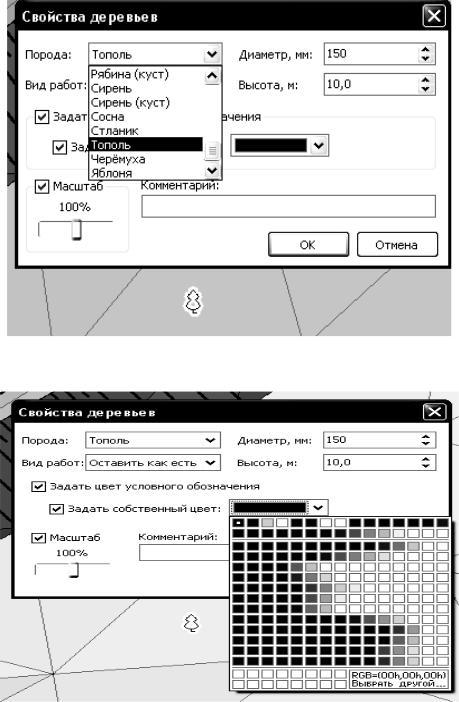
Чтобы снять выделение с дерева, щелкните мышью в другом месте плана.
Если на плане есть хотя бы одно дерево, то в дереве объектов присутствует объект «Деревья». В скобках рядом с ним отображается общее количество деревьев на плане.
Рис.4.4
Рис.4.5
33
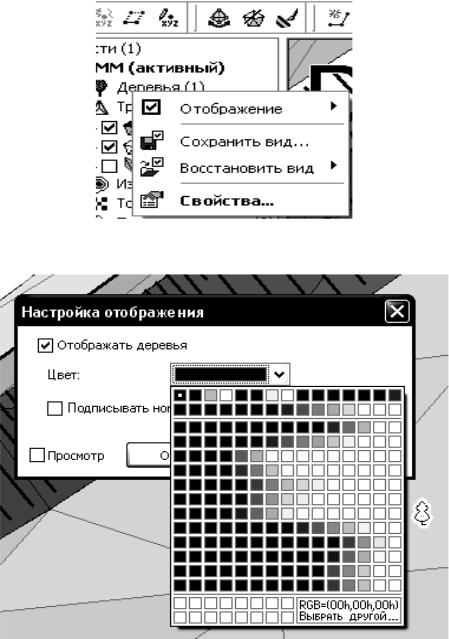
Откройте окно настройки отображения деревьев. Для этого щелкните правой кнопкой мыши на объекте «Деревья» в дереве объектов и выполните команду «Свойства». Выберите цвет, которым будут отображаться деревья в плане. Этот цвет не применяется к тем деревьям, для которых задан собственный цвет условного обозначения.
Чтобы выключить нумерацию деревьев в плане, установите флаг «Подписывать флаг в плане».
Рис.4.6
Рис.4.7
34
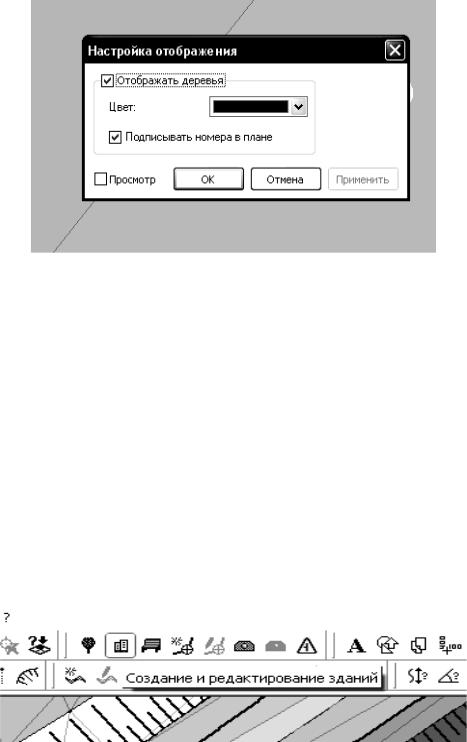
Рис.4.8
Чтобы удалить дерево, выделите его и выполните в контекстном меню команду «Удалить».
4.2. Создание и редактирование зданий
При моделировании цифровой модели местности для обозначения зданий предназначен режим создания и редактирования зданий. Включите режим «Создание и редактирование зданий» на панели инструментов «Объекты». Дважды щелкните мышью в первой точке контура здания. Одинарными щелчками мыши обведите контур здания.
Рис.4.9
Обратите внимание, что очередной сегмент контура как бы «прилипает» к тому положению, в котором он образует прямой угол с предыдущим сегментом. Для завершения построения здания еще раз щелкните мышью на последнем узле здания.
35
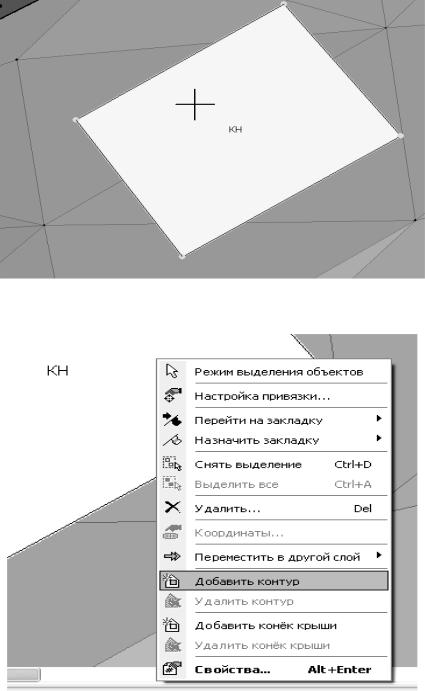
Чтобы выделить здание, щелкните на нем мышью. Если здание имеет несколько контуров, выполните команду контекстного меню «Добавить контур» и постройте следующий контур.
Для того чтобы удалить контур из здания, щелкните правой кнопкой мыши на этом контуре и выполните команду контекстного меню «Удалить контур».
Рис.4.10
Рис.4.11
36
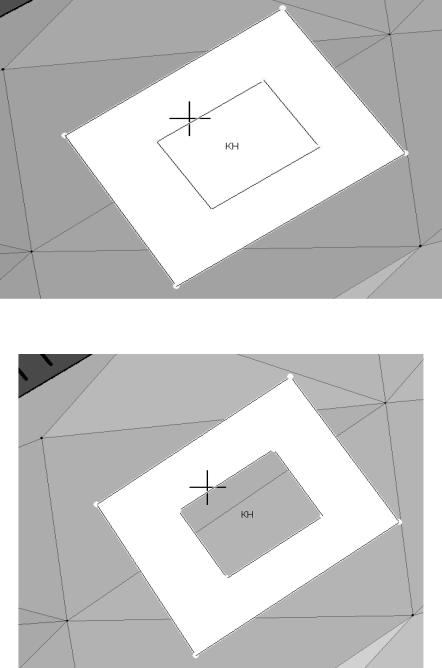
Рис.4.12
Рис.4.13
Чтобы переместить здание целиком, перетащите его, удерживая нажатой левую кнопку мыши.
37
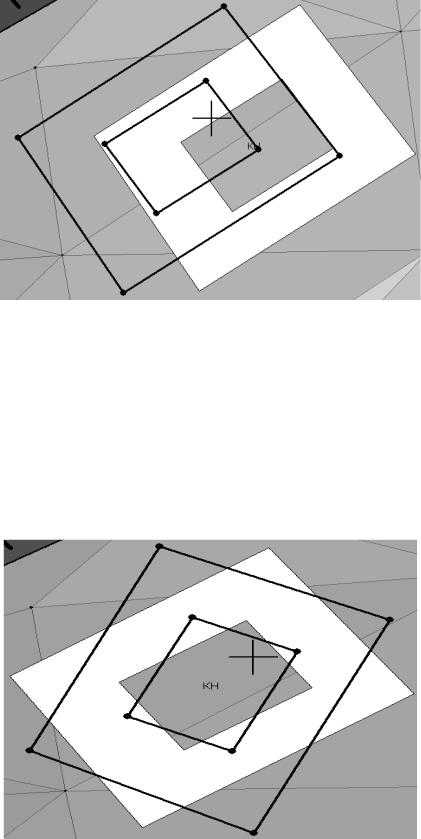
Рис.4.14
Чтобы перевернуть здание, переместите один из его узлов, удерживая нажатой клавишу «Ctrl».
Кроме этого, можно перемещать отдельные сегменты здания, для чего достаточно перетащить мышью данный сегмент.
Чтобы добавить к контуру здания новый узел, щелкните мышью на контуре, удерживая нажатой клавишу «Shift». Переместите новый узел, удерживая нажатой левую кнопку мыши.
Рис.4.15
38
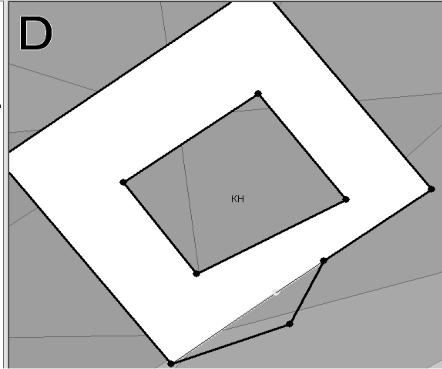
Чтобы удалить лишний узел, щелкните на нем мышью, удерживая нажатой клавишу «Shift».
Рис.4.16
Чтобы задать конек крыши, выполните в контекстном меню команду «Добавить конек крыши». Щелчками мыши постройте конек крыши. По нему будет моделироваться форма крыши в 3D-виде.
Откройте контекстное меню и выполните команду «Свойства..». В появившемся диалоговом окне можно задать свойства выделенного здания. На закладке «Общие» укажите тип и назначение здания. Введите этажность здания, высоту этажа и высоту конька крыши. Укажите номер и описание здания. На закладке «Параметры отображения» выберите шрифт подписи здания. Укажите, что нужно показывать в подписи здания: тип и назначение, номер дома, описание, а также соответствующий размер шрифта.
39
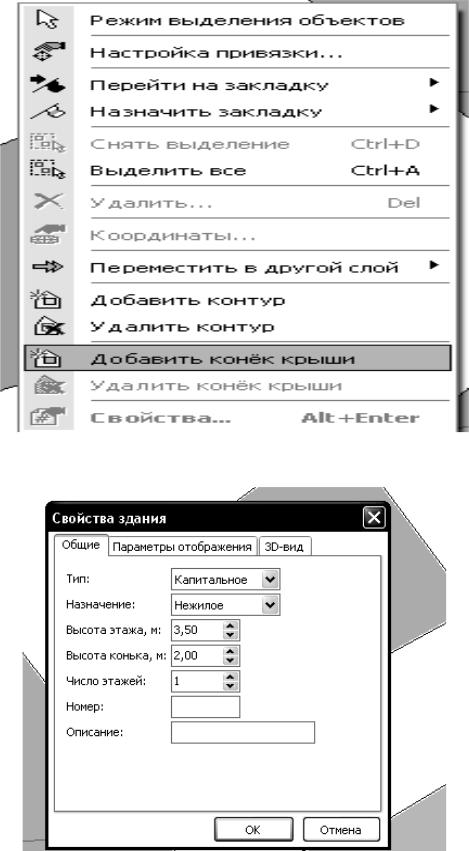
Рис.4.17
Рис.4.18
40
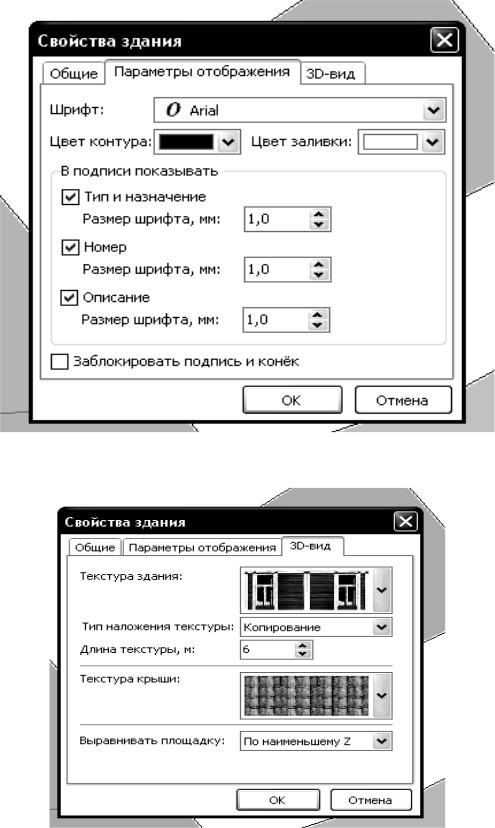
Рис.4.19
Рис.4.20
41

Подписи здания можно перемещать, поворачивать или менять их размер. Переместите подпись, удерживая нажатой левую кнопку мыши. Чтобы изменить размер подписи, переместите один из ее узлов.
Чтобы повернуть подпись, переместите один из ее узлов, удерживая нажатой клавишу «Ctrl».
Снимите выделения со здания, щелкнув мышью в другом месте плана.
Удалите одно из зданий. Для этого выделите его, а затем выполните команду контекстного меню «Удалить».
4.3. Создание и редактирование текстовых надписей
Включите режим «Создание и редактирование надписей» на панели инструментов «Дополнительная». Для создания надписи дважды щелкните мышью на плане.
Чтобы изменить текстовую надпись, выполните в контекстном меню команду «Свойства». Введите текст надписи, выберите стиль текста: курсив, жирный, подчеркнутый. Укажите угол поворота, размер и шрифт текста. Укажите цвет текста и фона текста. Также укажите тип выравнивания надписи относительно точки вывода.
Текстовую надпись можно перемещать, менять размеры и поворачивать. Переместите подпись, удерживая нажатой левую кнопку мыши.
Чтобы изменить размер подписи, переместите один из ее узлов.
Рис.4.21
42
